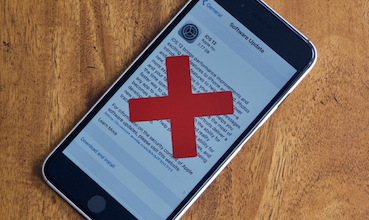Как подключиться к iTunes, когда iPhone отключен — включена iOS 15

[ad_1]
📱⭐

Что означает «iPhone отключен»?
Как правило, iPhone отключен, потому что вы слишком часто вводили неверный код доступа. Отключенное уведомление на iPhone будет отличаться в зависимости от времени ввода неправильного пароля.
Вот когда сообщения об ошибках показывают количество неправильных догадок:
- Когда вы введете неправильный пароль 6 раз, появится сообщение «iPhone отключен. Повторите попытку через 1 минуту».
- Когда вы введете неправильный пароль 7 раз, появится сообщение «iPhone отключен. Повторите попытку через 5 минут».
- Когда вы введете неправильный пароль 8 раз, появится сообщение «iPhone отключен. Повторите попытку через 15 минут».
- Когда вы введете неправильный пароль 9 раз, появится сообщение «iPhone отключен. Повторите попытку через 60 минут».
- Когда вы введете неправильный пароль 10 раз, появится сообщение «iPhone отключен. Подключитесь к iTunes».
«iPhone отключен, подключитесь к iTunes» означает, что ваш iPhone отключен навсегда, что является наиболее серьезной ситуацией. Ваш iPhone также может быть случайно отключен в какой-то странной ситуации, например, после обновления вашего iPhone.
Наконечник:Когда отключенное сообщение говорит «попробуйте еще раз через XX минут», вы можете подождать. Но если он говорит «подключиться к iTunes», вам следует действовать, а не ждать.
- Способ 1: как подключиться к iTunes, когда iPhone отключен
- Способ 2: как исправить отключенный iPhone без подключения к iTunes

Как подключиться к iTunes, когда iPhone отключен
Для отключенного iPhone вам необходимо подключить iPhone к iTunes через компьютер, чтобы снова получить к нему доступ. Вы, должно быть, сделали резервную копию на этом компьютере и пароль для iPhone.
Способ 1: подключить отключенный iPhone к синхронизированному iTunes
Если вы ранее синхронизировали свой iPhone с iTunes, вы можете создать резервную копию отключенного iPhone и разблокировать его.
Шаг 1: Подключите отключенный iPhone к компьютеру, с которым вы синхронизировались ранее.
Шаг 2: Запустите iTunes на своем компьютере. Если вам будет предложено ввести код доступа, используйте другой компьютер, с которым вы ранее синхронизировались, или попробуйте режим восстановления.
Шаг 3: Подождите, пока iTunes синхронизирует ваш iPhone и создаст резервную копию.
Шаг 4: После завершения синхронизации и резервного копирования нажмите «Восстановить iPhone«.

Шаг 5: Затем все готово, вам нужно настроить свой iPhone. На iPhone выберите «Восстановить из резервной копии iTunes» с экрана настройки.

Шаг 6: Выберите свое устройство iPhone в iTunes. Проверьте дату и размер каждой резервной копии и выберите наиболее подходящую для вас.

Способ 2: подключить отключенный iPhone к iTunes в режиме восстановления
Вам нужно будет попробовать вариант режима восстановления, если вы никогда раньше не синхронизировались с iTunes. Ваши данные и пароль будут потеряны.
Шаг 1: Подключите устройство iPhone к компьютеру и запустите iTunes. Если у вас нет компьютера, вы можете попросить друга одолжить его вам или посетить розничный магазин Apple или авторизованный поставщик услуг.
Шаг 2: После подключения устройства принудительно перезагрузите его:
- Для пользователей iPhone 8 или более поздней версии: нажмите и быстро отпустите кнопку увеличения громкости. Кроме того, нажмите и быстро отпустите кнопку уменьшения громкости. После этого удерживайте боковую кнопку, пока не откроется экран режима восстановления.
- Для тех, кто использует iPhone 7/7 Plus: одновременно нажмите и удерживайте боковую кнопку и кнопку уменьшения громкости. Продолжайте удерживать кнопки, пока не откроется экран режима восстановления.
- На iPhone 6s и более ранних моделях: одновременно нажмите и удерживайте кнопку «Домой» и верхнюю (или боковую) кнопку. Удерживайте кнопки, пока не попадете на экран режима восстановления.
Шаг 3: Когда вы увидите вариант «Восстановить или обновить» свое устройство, выберите «Восстановить«.

Примерно 15 минут iTunes будет заниматься загрузкой программного обеспечения для вашего устройства. Если оно превышает 15 минут, ваше устройство, вероятно, превысит режим восстановления, и вам придется повторить первый и второй шаги.
Шаг 4: Дождитесь завершения процесса, после чего вы сможете настроить свое устройство для использования.
Читайте также: Как восстановить заводские настройки отключенного iPhone без/с iTunes >>
Как исправить отключенный iPhone без подключения к iTunes
Если вы подключаете отключенный iPhone к iTunes, а iPhone по-прежнему зависает на отключенном экране, рассмотрите возможность использования стороннего инструмента — iMyFone LockWiper — лучшее средство для любого отключенного iPhone. Он работает для всех моделей iOS и может без проблем разблокировать ваше устройство.
LockWiper — ваш могущественный эксперт по паролям iPhone
- Легко и мгновенно исправить отключенный экран iPhone без пароля без iTunes
- Получите быстрый доступ к своему iPhone, даже если его экран разбит или не отвечает
- Разблокируйте все цифры кода доступа, Face и Touch ID без проблем
- Решите все проблемы с блокировкой экрана, такие как зависание iPhone в режиме восстановления, белый/черный экран, логотип Apple и т. д.
- Поддержка всех моделей и версий iOS, включая серии iOS 15 и iPhone 12.
Как решить проблему с отключенным iPhone без подключения к iTunes
Шаг 1: Будьте готовы
Загрузите, установите и запустите iMyFone LockWiper, а затем нажмите «Начинать«, чтобы начать процесс. Подключите iPhone к компьютерной системе.
Попробуйте бесплатноПопробуйте бесплатно
Убедитесь, что ваше устройство находится в режиме DFU: выберите модель вашего устройства на верхней панели приложения и следуйте инструкциям.

Шаг 2: Загрузите пакет прошивки
Перед загрузкой пакета убедитесь, что вы подтвердили модель вашего устройства и автоматически определили ее программой, или вручную измените ее на правильную модель. Затем нажмите «Скачать» для начала.

Когда прошивка будет загружена, начните проверять прошивку на своем iPhone.

Шаг 3: Удалить отключенный экран
Нажмите на «Начать разблокировку«, чтобы начать процесс разблокировки.
Внимательно просмотрите уведомление на экране и введите «000000«, чтобы дважды подтвердить согласие на разблокировку устройства, а затем выберите «Разблокировать«.

Блокировка будет снята с вашего устройства в течение нескольких минут.

Вам может быть интересно: Обзор iMyFone LockWiper: работает ли это >>
[ad_2]
Заключение
В данной статье мы узналиКак подключиться к iTunes, когда iPhone отключен — включена iOS 15
.Пожалуйста оцените данную статью и оставьте комментарий ниже, ели у вас остались вопросы или пожелания.